فہرست کا خانہ
ایکسل میں دو کالموں میں متن کا موازنہ کرنا ہماری روزمرہ کی زندگی میں ایک اہم کام ہے، خاص طور پر جب ہمیں کوئی ایسی چیز تلاش کرنی پڑتی ہے جو دیے گئے متن سے موازنہ کرتی ہو۔ اس مضمون میں، میں متعلقہ مثالوں کے ساتھ Excel میں دو کالموں میں متن کا موازنہ کرنے کے سات مفید طریقوں پر توجہ مرکوز کروں گا۔
پریکٹس ورک بک ڈاؤن لوڈ کریں
آپ ڈاؤن لوڈ کرسکتے ہیں۔ بہتر طور پر سمجھنے اور خود اس پر عمل کرنے کے لیے درج ذیل ایکسل ورک بک۔
دو کالموں میں متن کا موازنہ کریں۔xlsx
دو کالموں میں متن کا موازنہ کرنے کے 7 آسان طریقے ایکسل
یہ مضمون آپ کو دکھائے گا کہ کس طرح ریتھمیٹک فارمولے کا استعمال کرتے ہوئے، IF <کو ملا کر ایکسل میں دو کالموں میں متن کا موازنہ کیا جائے۔ 9> اور COUNTIF فنکشنز، مشروط فارمیٹنگ، VLOOKUP فنکشن، نیسٹنگ INDEX اور MATCH فنکشنز، اور SUMPRODUCT < ISNUMBER اور MATCH فنکشنز۔
آئیے درج ذیل ڈیٹا سیٹ کو دیکھتے ہیں۔ یہاں، اشیاء کی دو فہرستیں، یعنی آئٹم لسٹ 1 اور آئٹم لسٹ 2، بالترتیب جنوری اور فروری میں ان کی فروخت کے ساتھ دی گئی ہیں۔

ابھی، ہمیں یہ کرنا ہے مختلف نقطہ نظر سے اشیاء کی فہرست کا موازنہ کریں۔ آئیے شروع کرتے ہیں۔
1. قطاروں میں میچوں کے لیے دو کالموں میں متن کا موازنہ کرنا
یہاں، ہم آپ کو دکھائیں گے کہ دو کالموں میں متن کا موازنہ تین زمروں کے ساتھ کیسے کیا جائے جیسے کہ ایک جیسی )مندرجہ ذیل فارمولہ۔ =INDEX($B$5:$C$16,MATCH(E5,$B$5:$B$16,0),2)
- پھر، دبائیں ENTER ۔
- یہاں، B5:C16 ان اشیاء کی فہرست ہے جس میں ان کی فروخت ہوتی ہے، E5 ایک تلاش کا آئٹم ہے، B5: B16 آئٹم کی فہرست ہے، 0 عین مماثلت کے لیے ہے، اور 2 کالم انڈیکس کے لیے ہے۔
<45
- لہذا، آپ یہاں D5 سیل میں سیلز ویلیو دیکھیں گے۔
- اس کے علاوہ، Fill کا استعمال کریں ٹول کو ہینڈل کریں اور اسے D5 سیل سے نیچے D16 سیل میں گھسیٹیں۔
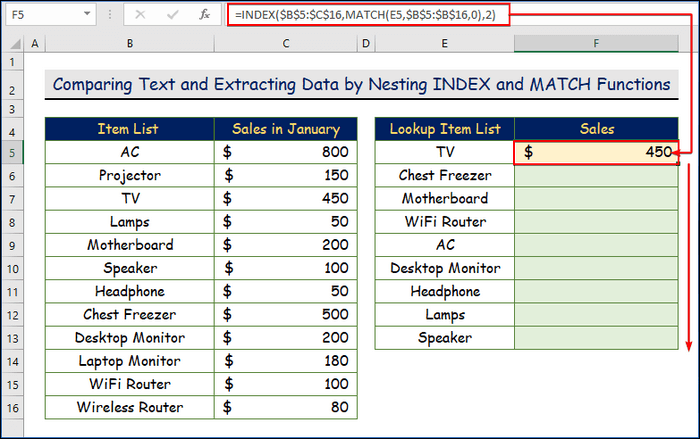
- آخر میں، آپ کو نیچے دی گئی تصویر میں تمام سیلز ویلیو مل جائے گی۔

7. SUMPRODUCT کو ضم کرنا , ISNUMBER، اور MATCH فنکشنز دو کالموں میں متن کا موازنہ کرنے کے لیے کاؤنٹنگ میچز کے ساتھ 9>۔ فارمولہ ایک غیر معمولی کثیر جہتی، بلکہ لچکدار فنکشن ہے جو خلاصہ کے لیے موزوں ہے جیسے SUMIFS ۔
SUMPRODUCT فنکشن کا نحو
=SUMPRODUCT(array1, [array2],...) SUMPRODUCT فنکشن کی دلیل
- array1 – ضرب کرنے کے لیے پہلی صف یا رینج، پھر شامل کریں۔
- اری2 - [اختیاری] دوسری صف یا رینج جس کو ضرب دینا ہے، پھر شامل کریں۔
مرحلہ:
- سب سے پہلے، D5 سیل کو منتخب کریں۔
- دوسرے، کیس میں درج ذیل فارمولے کو لکھیں۔ہمارے ڈیٹاسیٹ کا۔
=SUMPRODUCT(--(ISNUMBER(MATCH(B5:B16,C5:C13,0))))
- پھر، ENTER کو دبائیں۔
- اندر یہ فارمولا، B5:B16 آئٹم لسٹ 1 کے لیے سیل رینج ہے، اور C5:C13 آئٹم لسٹ 2 کے لیے ہے۔ , –ISNUMBER فنکشن کا استعمال آؤٹ پٹ کو عددی قدروں میں تبدیل کرنے کے لیے کیا جاتا ہے۔ دی گئی تصویر میں۔

مزید پڑھیں: ایکسل دو کالموں میں میچوں کی گنتی (4 آسان طریقے)
نتیجہ
اس مضمون میں، ہم نے 7 ایکسل میں دو کالموں میں متن کا موازنہ کرنے کے آسان طریقوں کا احاطہ کیا ہے۔ ہمیں پوری امید ہے کہ آپ نے اس مضمون سے لطف اٹھایا اور بہت کچھ سیکھا ہوگا۔ . مزید برآں، اگر آپ Excel پر مزید مضامین پڑھنا چاہتے ہیں، تو آپ ہماری ویب سائٹ Exceldemy ملاحظہ کر سکتے ہیں۔ اگر آپ کے پاس کوئی سوالات، تبصرے، یا سفارشات ہیں، تو برائے مہربانی انہیں نیچے تبصرے کے سیکشن میں چھوڑ دیں۔
عام ریاضی کے فارمولے کے ذریعے مماثلت، IF فنکشن کا استعمال کرتے ہوئے یکساں مماثلتیں اور اختلافات، اور کیس حساس تجزیہ کے ساتھ مماثلت یا فرق کا موازنہ کرنا۔1.1 عام ریاضی کا استعمال کرتے ہوئے ایک جیسی (بالکل) مماثلت فارمولہ
اسٹیپس:
- یہاں، B5 ایک سیل ہے آئٹم لسٹ 1 اور C5 آئٹم لسٹ 2 سے آئٹم کا سیل ہے۔
- سب سے پہلے، D5 کو منتخب کریں۔ سیل۔
- عمومی طور پر، آپ یکساں مماثلت کے لیے دو کالموں کی قطار کا قطار در قطار موازنہ کرنے کے لیے درج ذیل فارمولے کا استعمال کر سکتے ہیں۔
=B5=C5
- پھر، ENTER دبائیں
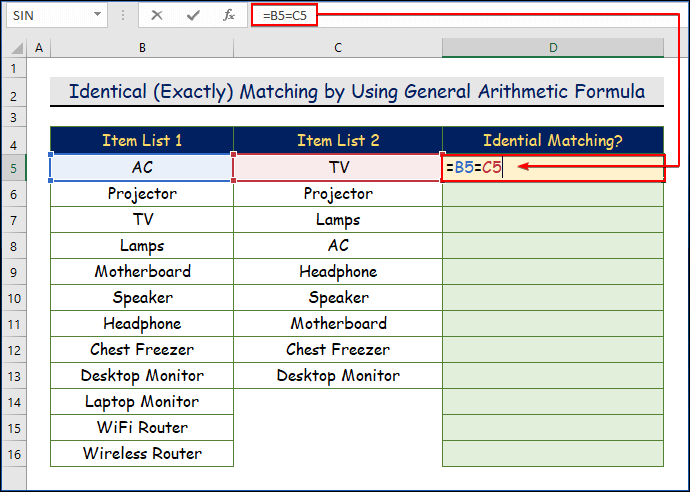
- تو، آپ یہاں دیکھیں گے۔ D5 سیل میں پہلی ایک جیسی مماثلت۔
- اس کے علاوہ، فل ہینڈل ٹول کا استعمال کریں اور اسے D5 سے نیچے گھسیٹیں۔ سیل کو D16 سیل۔

- آخر میں، آپ سبھی ایک جیسی دیکھ سکتے ہیں درست اور غلط کے طور پر مماثل۔

1.2 ایک جیسے مماثلت اور فرق IF فنکشن کا استعمال کرتے ہوئے rences
آپ IF فارمولہ کو ایک ساتھ استعمال کرتے وقت مماثلت اور نہ مماثلت (اختلافات) سے متعلق آؤٹ پٹ آسانی سے تلاش کر سکتے ہیں۔ IF فنکشن دیے گئے بیان پر مبنی ایک منطقی فنکشن ہے۔
IF فنکشن کا نحو
=IF(logical_test, [value_if_true], [value_if_false]) IF فنکشن کے دلائل
- logical_test – ایک قدر یا منطقی اظہارجس کا اندازہ درست یا غلط کے طور پر کیا جا سکتا ہے۔
- value_if_true - [اختیاری] جب منطقی_ٹیسٹ کا درست جائزہ لیا جائے تو واپس کی جانے والی قدر۔
- value_if_false – [اختیاری] جب منطقی_ٹیسٹ کی تشخیص غلط ہوتی ہے تو واپس کی جانے والی قدر۔
مرحلہ:
- یہاں، پہلے D5 سیل کا انتخاب کریں۔
- اب، آئیے اپنے ڈیٹا سیٹ کے معاملے میں فارمولے کو لاگو کریں۔
=IF(B5=C5,"Match","Not Match")
- اس کے بعد ENTER کو دبائیں۔
22>
- پھر، آپ کو D5 سیل میں NOT Match کے طور پر نتیجہ ملے گا۔
- اس کے علاوہ، فل ہینڈل<کا استعمال کریں۔ 2> ٹول اور اسے D5 سیل سے نیچے D16 سیل میں گھسیٹیں۔

- یہاں، آپ کو تمام نتائج ملیں گے۔
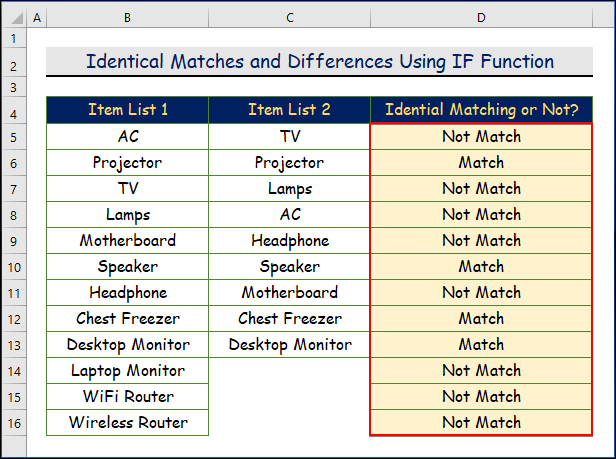
1.3 کیس حساس تجزیہ کے ساتھ میچز یا فرق کا موازنہ
پچھلے کیس میں، ہم نے متن کی حساسیت پر غور نہیں کیا۔ اگر آپ EXACT فنکشن کا استعمال کرتے ہوئے کیس کی حساسیت کی بنیاد پر اشیاء کی فہرست کا موازنہ کرنا چاہتے ہیں، تو آپ درج ذیل فارمولے کے ساتھ آگے بڑھ سکتے ہیں۔ EXACT فنکشن اوپری اور لوئر کیس کو مدنظر رکھتے ہوئے دو متن کا موازنہ کرتا ہے۔
مرحلہ:
- اس تصویر میں، ہم فرق کو دیکھنے کے لیے دی گئی دو قطاروں کو رنگ دیں گے۔
- یہاں، پہلے D5 سیل کو منتخب کریں۔ 16 ENTER کو دبائیں۔

- تو، آپ یہاں نتیجہ دیکھیں گے D5 سیل۔
- اس کے علاوہ، فل ہینڈل ٹول کا استعمال کریں اور اسے D5 سیل سے نیچے <> تک گھسیٹیں۔ 8>D16 سیل۔

- اس کے نتیجے میں، اسکرین شاٹ میں، ہم دیکھ سکتے ہیں کہ صرف F میں تبدیلی چیسٹ فریزر کا نتیجہ فراہم کرتا ہے " مماثل نہیں "
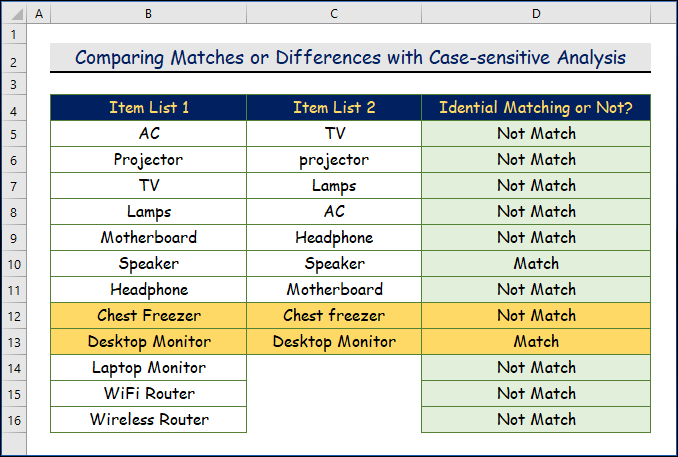
2. متن کا دو میں موازنہ کریں ایکسل میں IF اور COUNTIF فنکشنز کو یکجا کر کے کالم
پچھلی مثالوں میں، ہم نے قطار در قطار موازنہ کیا، لیکن بعض اوقات ہمیں پوری اشیاء کے ساتھ کام کرنے کی ضرورت ہوتی ہے، نہ کہ صرف قطار در قطار۔ اس صورت حال میں، آپ COUNTIF فنکشن کا استعمال کر سکتے ہیں۔
COUNTIF فنکشن ایک ایکسل فنکشن ہے جو اس حد کے اندر سیلز گننے کے لیے ہے جو پورا کرتا ہے۔ ایک خاص شرط. یہ فنکشن تاریخوں، نمبروں اور متن پر مشتمل سیلز کو شمار کر سکتا ہے۔
COUNTIF فنکشن کا نحو
=COUNTIF(range, criteria) COUNTIF فنکشن کی دلیل
رینج – سیلز کی رینج جس کو شمار کرنا ہے۔
<1 معیار - وہ معیار جو کنٹرول کرتا ہے کہ کن سیلز کو شمار کیا جانا چاہیے۔
>یہاں، پہلے D5 سیل کا انتخاب کریں۔
=IF(COUNTIF($C5:$C13, $B5)=0, "Not Found in List 2", "Found in List 2")
- یہاں، C5:C13 آئٹم لسٹ 2 کے لیے سیل رینج ہے، اور B5 ہے کسی شے کا سیلآئٹم لسٹ سے 1۔ اگر IF فنکشن صفر لوٹاتا ہے (فہرست 2 میں نہیں ملا) یا 1 (فاؤنڈ لسٹ 2 میں)۔
- پھر، دبائیں ENTER ۔

- لہذا، آپ کو یہاں نتیجہ D5 سیل میں نظر آئے گا۔
- اس کے علاوہ، استعمال کریں Fill Handle ٹول اور اسے D5 سیل سے نیچے D16 سیل میں گھسیٹیں۔

- آخر میں، آپ کو نیچے دی گئی تصویر میں تمام نتائج ملیں گے۔
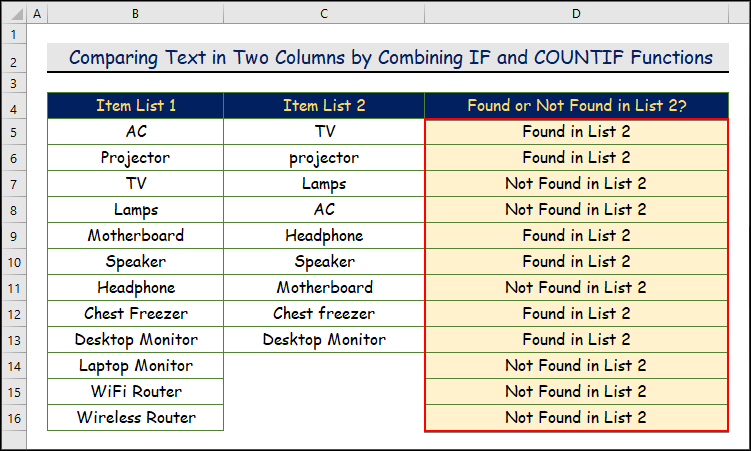
3 مماثلت اور فرق کے لیے دو کالموں میں متن کا موازنہ کرنے کے لیے مشروط فارمیٹنگ کا اطلاق کرنا
ایکسل میں مشروط فارمیٹنگ کا استعمال کرتے ہوئے، آپ ان سیلز پر اپنی مرضی کے مطابق فارمیٹنگ کا اطلاق کر سکتے ہیں جو نمایاں کرنے والے رنگوں کے ساتھ مخصوص معیار کو پورا کرتے ہیں۔
آئیے لاگو کریں آئٹمز کی دو فہرستوں کا موازنہ کرنے کے لیے خصوصیت۔
3.1 مماثلتیں تلاش کرنا
اگر آپ مندرجہ ذیل مراحل پر عمل کرتے ہیں تو آپ مماثل آئٹم تلاش کرسکتے ہیں۔
اقدامات :
- سب سے پہلے ہوم > مشروط فارمیٹنگ > نیا اصول پر جائیں۔
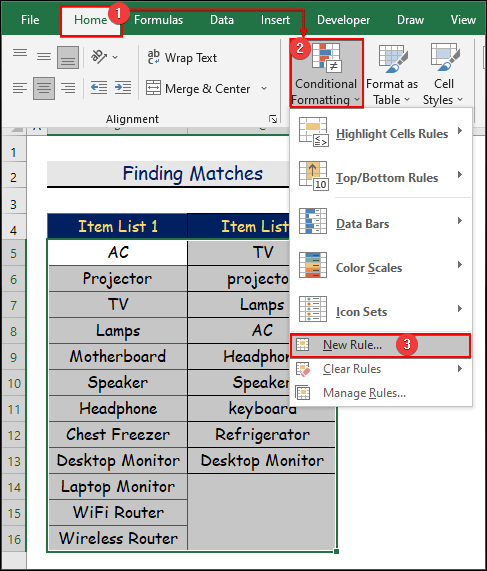
- پھر، منتخب کریں استعمال کریں۔ ایک فارمولہ اس بات کا تعین کرنے کے لیے کہ کن سیلز کو فارمیٹ کرنا ہے آپشن اور فارمولہ کو خالی جگہ میں درج ذیل اسکرین شاٹ میں داخل کریں۔
=$B5=$C5
- بعد میں، فارمیٹ پر کلک کریں۔ 18>
- اس کے بعد، فل پر جائیں 2 نئے فارمیٹنگ اصول ڈائیلاگ میںباکس۔
- نتیجے کے طور پر، آپ کو درج ذیل آؤٹ پٹ ملے گا۔ صرف سپیکر اور ڈیسک ٹاپ مانیٹر ہی مماثل ہیں۔
- یہاں، فرق تلاش کرنے کے لیے، آپ کو وہی طریقہ کار کرنا ہوگا جو پچھلے طریقے سے کیا گیا تھا، سوائے اس کے کہ پہلے والے فارمولے کی بجائے درج ذیل فارمولے کو داخل کریں۔



3.2 فرق تلاش کرنا
مرحلہ:
=$B5$C5
- آخر میں، آپ کو درج ذیل آؤٹ پٹ ملے گا۔

پڑھیں مزید: فرق تلاش کرنے کے لیے Excel میں دو کالموں کا موازنہ کیسے کریں
4. مشروط فارمیٹنگ کا استعمال کرتے ہوئے دو کالموں میں موازنہ کرنے کے لیے ڈپلیکیٹ یا منفرد متن کو نمایاں کرنا
اس طریقے میں، ہم استعمال کریں گے۔ مشروط فارمیٹنگ پھر فارمولے کے علاوہ اور ہائی لائٹ سیلز رولز فیچر کے آپشن کو استعمال کریں۔
4.1 ڈپلیکیٹ ٹیکسٹ تلاش کرنا (مماثل متن)
آپ بغیر کسی فارمولے کے ڈپلیکیٹ اشیاء کی شناخت کر سکتے ہیں۔ اس کے لیے درج ذیل مراحل پر عمل کریں۔
مرحلہ:
- یہاں، ہوم ><کو منتخب کریں۔ 1>مشروط فارمیٹنگ > سیلز کے قواعد کو نمایاں کریں > ڈپلیکیٹ اقدار۔

- پھر ڈپلیکیٹ ویلیوز کو کھولیں۔
- بعد میں، فارمیٹ سیلز میں ڈیفالٹ ڈپلیکیٹ آپشن کو محفوظ کریں جس میں اس پر مشتمل ہے، ویلیو کو کے ساتھ تبدیل کریں۔ آپشن (صرف یہ رنگ دکھاتا ہے)، اور دبائیں OK ۔

- آپ کو درج ذیل ملے گا۔آؤٹ پٹ۔

4.2 منفرد متن تلاش کرنا (متن مماثل نہیں)
اس کے علاوہ، آپ ان آئٹمز کے منفرد نام کی شناخت کرسکتے ہیں جہاں ڈپلیکیٹ ٹیکسٹس ہیں دستیاب ہے۔
اسٹیپس:
- لہذا، ڈائیلاگ باکس یعنی ڈپلیکیٹ ویلیوز تک پچھلے مراحل پر عمل کریں۔ . ڈائیلاگ باکس میں، ڈیفالٹ آپشن کو منفرد میں تبدیل کریں اور ٹھیک ہے کو دبائیں
40>
- فالو کرنے کے بعد مندرجہ بالا مراحل پر، آپ کو درج ذیل آؤٹ پٹ ملے گا۔

5. ایکسل میں گمشدہ متن کا موازنہ اور تلاش کرنے کے لیے VLOOKUP فنکشن کا استعمال
اچھا ، آپ کو متن کے دیے گئے دو کالموں سے گمشدہ متن تلاش کرنا پڑ سکتا ہے۔ جیسے کہ اگر آپ یہ تعین کرنا چاہتے ہیں کہ آیا ایک فہرست میں موجود کوئی آئٹم دوسری فہرست میں ہے یا نہیں، تو آپ VLOOKUP فنکشن استعمال کر سکتے ہیں۔ VLOOKUP ٹیبل میں عمودی طور پر منظم ڈیٹا کی تلاش کے لیے ایکسل فنکشن ہے۔ فنکشن تخمینی اور عین مطابق دونوں کے ساتھ مطابقت رکھتا ہے۔
VLOOKUP فنکشن کا نحو
=VLOOKUP(value, table, col_index, [range_lookup]) <0 VLOOKUP فنکشن کی دلیل - قدر – وہ قدر جسے ٹیبل کے پہلے کالم میں تلاش کرنا ہے۔
- ٹیبل – وہ ٹیبل جس سے کوئی قدر بازیافت کرنا ہے۔
- col_index – کالم جدول میں جس سے کوئی قدر بازیافت کرنا ہے۔
- range_looku p - [اختیاری] TRUE = تخمینی مماثلت (پہلے سے طے شدہ)۔ FALSE = بالکل درستمیچ کریں>سیل۔
- پھر، فارمولہ ہمارے ڈیٹاسیٹ کے لیے درج ذیل جیسا ہوگا۔
=ISERROR(VLOOKUP(B5,$C$5:$C$13,1,0))
- اس کے بعد، دبائیں ENTER ۔
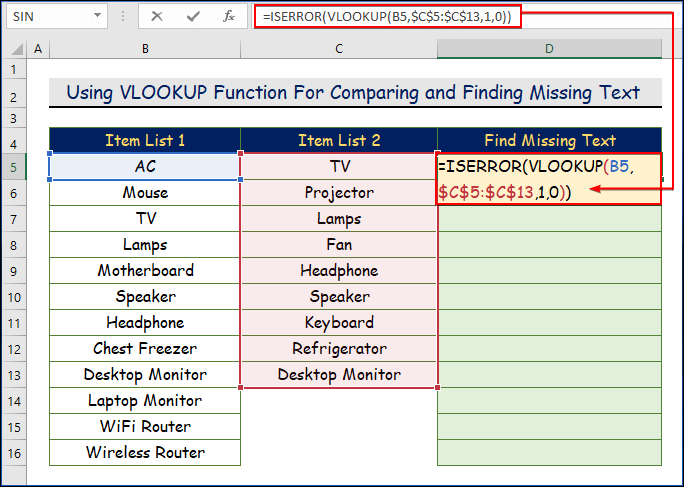
فارمولا بریک ڈاؤن
- 16
- آپ کو معلوم کرنا ہوگا کہ آیا B5 ( AC ) آئٹم لسٹ 2 میں پایا جاتا ہے یا نہیں۔ تلاش کا آئٹم ( AC ) آئٹم کی فہرست 2 میں پایا جاتا ہے، VLOOKUP فارمولہ آئٹم کا نام لوٹاتا ہے۔ بصورت دیگر، اگر فہرست 2 میں AC نہیں ملتا ہے، تو فارمولا #N/A خرابی لوٹاتا ہے۔ لہذا، یہ غائب آئٹم ہے۔
- مزید برآں، غلطیوں سے بچنے کے لیے ISERROR فنکشن استعمال کیا جاتا ہے۔ اگر نتیجہ ایک خرابی ہے تو، فنکشن TRUE ، اور FALSE کے طور پر واپس آئے گا اگر نتیجہ غلطی نہیں ہے۔
- لہذا، آپ کو یہاں D5 سیل میں پہلی مماثلت نظر آئے گی۔
- اس کے علاوہ، فل ہینڈل ٹول کا استعمال کریں اور اسے نیچے گھسیٹیں۔ D5 سیل کو D16 سیل۔
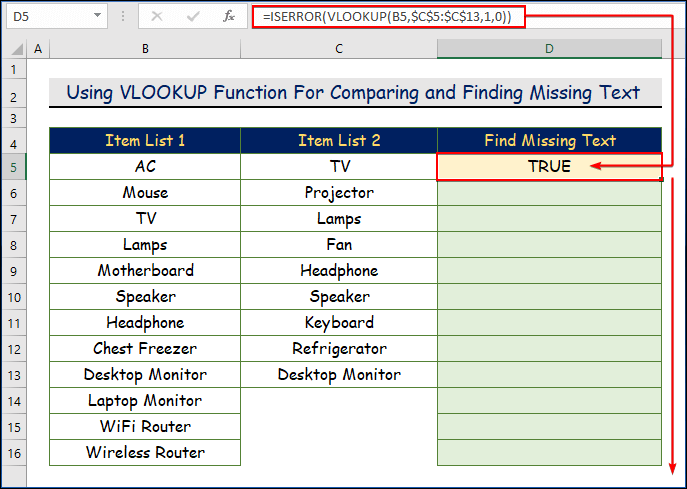
- آخر میں، آپ تمام یکساں مماثلت کو سچ اور غلط کے طور پر دیکھ سکتے ہیں۔
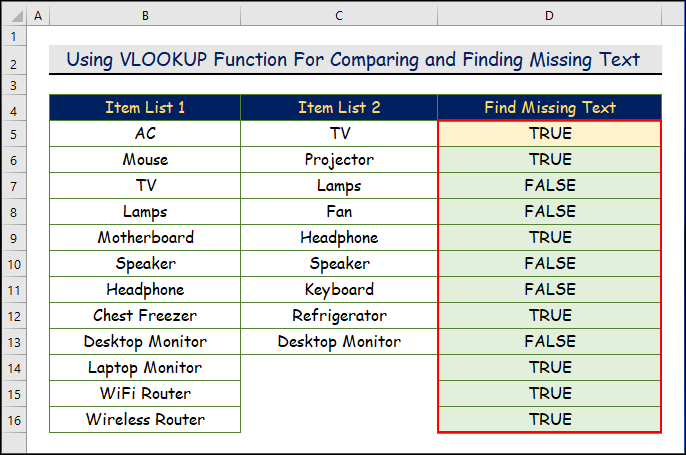
متعلقہ: مختلف شیٹس میں دو کالموں کا موازنہ کرنے کے لیے VLOOKUP فارمولا!
6. نیسٹنگ INDEX اور MATCH فنکشنز کے ذریعے متن کا موازنہ کرنا اور ڈیٹا نکالنا
اگر آپ لوگمماثل آئٹمز کی قیمت نکالنے یا واپس کرنے کی ضرورت ہے، آپ انڈیکس میچ فنکشن کا مجموعہ استعمال کرسکتے ہیں۔ Excel میں INDEX فنکشن وہ قدر لوٹاتا ہے جو کسی حد یا صف میں کسی مخصوص جگہ پر واقع ہے۔
INDEX فنکشن کا نحو
=INDEX(array, row_num, [col_num], [area_num]) انڈیکس فنکشن کی دلیل
- صف – سیلز کی ایک رینج، یا ایک سرنی مستقل۔
- row_num - حوالہ میں قطار کی پوزیشن یا صف۔
- col_num – [اختیاری] حوالہ یا صف میں کالم کی پوزیشن۔
- علاقہ_نمبر<9 - [اختیاری] حوالہ میں وہ رینج جو استعمال کی جانی چاہیے۔
MATCH فنکشن میں سرچ ویلیو مقام کا پتہ لگانے کے لیے استعمال کیا جاتا ہے۔ ایک قطار، کالم، یا میز۔ متعلقہ قدر کو بازیافت کرنے کے لیے MATCH کو اکثر INDEX فنکشن کے ساتھ جوڑا جاتا ہے۔
MATCH فنکشن کی ترکیب
=MATCH(lookup_value, lookup_array, [match_type]) میچ فنکشن کی دلیل
- lookup_value<9 – lookup_array میں مماثل قیمت۔
- lookup_array – سیلز کی ایک رینج یا ایک ارے حوالہ۔
مرحلہ:
- فرض کریں، آپ نے تلاش کرنے والی اشیاء کی ایک فہرست دی ہے جو ان کی فروخت کے ساتھ آئٹمز کی دوسری فہرست میں دستیاب ہیں۔ اب، آپ کو مماثل اشیاء کی فروخت کو نکالنا ہوگا۔
- اس کے لیے، آپ کو استعمال کرنا ہوگا

